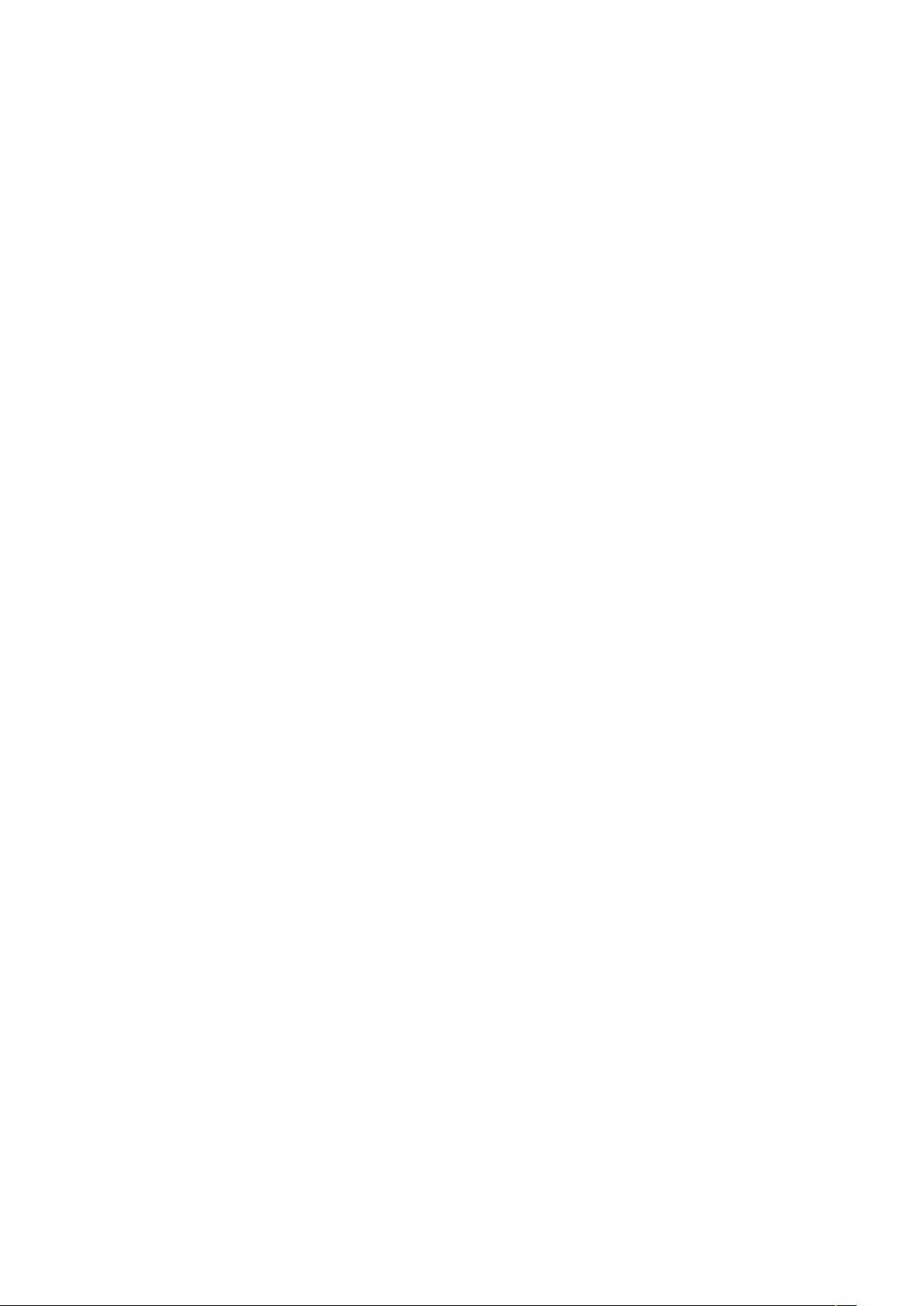CentOS6.3环境下详步骤搭建LAMP与安装PHP扩展
需积分: 10 128 浏览量
更新于2024-07-23
收藏 207KB DOC 举报
"本文将详细介绍如何在Linux环境下搭建LAMP服务器,并安装特定的PHP扩展,包括imagick、memcache和mongo。"
在进行Web开发时,LAMP(Linux、Apache、MySQL、PHP)环境是一个常见的选择,它为PHP脚本提供了一个稳定的基础。以下是搭建LAMP环境及安装相关扩展的步骤:
一、安装LAMP环境
1. 安装Linux - 在这个案例中,我们使用的是CentOS 6.3作为操作系统,但请注意,不同版本的Linux可能有不同的安装步骤。确保系统已经更新到最新版本。
2. 安装Apache - 首先,我们需要下载Apache的源码包(例如httpd-2.4.2.tar.gz)。解压后,配置、编译并安装Apache。这通常包括以下命令:
```
tar -zxvf httpd-2.4.2.tar.gz
cd httpd-2.4.2
./configure --prefix=/usr/local/apache2
make
sudo make install
```
3. 安装MySQL - 下载MySQL的源码包(如mysql-5.0.18.tar.gz),然后按照类似的步骤进行编译和安装。安装过程中可能需要设置root用户的密码。
4. 安装PHP - 对于PHP,下载源码包(如php-5.4.3.tar.gz)。在安装过程中,确保通过配置选项连接到已安装的Apache和MySQL,例如:
```
./configure --with-apxs2=/usr/local/apache2/bin/apxs --with-mysql=/usr/local/mysql --with-mysqli=/usr/local/mysql/bin/mysql_config --with-gd --with-jpeg-dir --with-png-dir --with-freetype-dir
make
sudo make install
```
5. 配置Apache与PHP - 将PHP模块加载到Apache中,编辑Apache的配置文件(通常是`/etc/httpd/conf/httpd.conf`),添加以下行:
```
LoadModule php5_module /usr/local/php/libphp5.so
AddHandler application/x-httpd-php .php
```
6. 启动服务 - 启动Apache和MySQL服务:
```
sudo /usr/local/apache2/bin/apachectl start
sudo /usr/local/mysql/bin/mysql.server start
```
二、安装PHP扩展
1. imagick - imagick扩展允许PHP处理ImageMagick图像库。首先安装ImageMagick,然后编译并安装PHP的imagick扩展:
```
wget http://www.imagemagick.org/download/releases/ImageMagick-x.x.x.tar.gz
./configure
make
sudo make install
pecl install imagick
```
2. memcache - memcache扩展用于缓存数据,提高网站性能。下载PHP的memcache扩展源码,编译并安装:
```
wget http://pecl.php.net/get/memcache-x.x.x.tgz
tar -zxvf memcache-x.x.x.tgz
cd memcache-x.x.x
phpize
./configure
make
sudo make install
echo "extension=memcache.so" >> /etc/php.ini
```
3. mongo - 对于MongoDB支持,同样通过PECL安装PHP的mongo扩展:
```
pecl install mongo
echo "extension=mongo.so" >> /etc/php.ini
```
完成以上步骤后,重启Apache以使所有更改生效。现在,你已经成功地在Linux上搭建了LAMP环境,并安装了imagick、memcache和mongo这三个重要的PHP扩展,可以开始你的PHP开发之旅了。记得在开发过程中定期更新这些组件,以确保系统的安全性和兼容性。
点击了解资源详情
点击了解资源详情
点击了解资源详情
2021-01-10 上传
2015-09-01 上传
2013-08-23 上传
2022-08-08 上传
2013-01-23 上传
2022-09-15 上传
maomao2522
- 粉丝: 0
- 资源: 2
最新资源
- 深入浅出:自定义 Grunt 任务的实践指南
- 网络物理突变工具的多点路径规划实现与分析
- multifeed: 实现多作者间的超核心共享与同步技术
- C++商品交易系统实习项目详细要求
- macOS系统Python模块whl包安装教程
- 掌握fullstackJS:构建React框架与快速开发应用
- React-Purify: 实现React组件纯净方法的工具介绍
- deck.js:构建现代HTML演示的JavaScript库
- nunn:现代C++17实现的机器学习库开源项目
- Python安装包 Acquisition-4.12-cp35-cp35m-win_amd64.whl.zip 使用说明
- Amaranthus-tuberculatus基因组分析脚本集
- Ubuntu 12.04下Realtek RTL8821AE驱动的向后移植指南
- 掌握Jest环境下的最新jsdom功能
- CAGI Toolkit:开源Asterisk PBX的AGI应用开发
- MyDropDemo: 体验QGraphicsView的拖放功能
- 远程FPGA平台上的Quartus II17.1 LCD色块闪烁现象解析